iPhoneにある「トラッキングを許可」という機能。ポップアップで許可を求められても「そもそも許可すると何が起きるのか」疑問に感じる方も多いでしょう。
各種アプリやウェブサイトのターゲティング広告と深いかかわりがある「トラッキング」。今回はiPhoneのトラッキングやアクティビティの追跡とは何かや「一括でトラッキング要求をオフにする手順」を解説します。
iPhone「トラッキングを許可」とは?
アプリ使用時に表示される「“App”が他社のAppやWebサイトを横断してあなたのアクティビティの追跡することを許可しますか?」というポップアップ。トラッキングを許可すると、自身のiPhoneの閲覧履歴や位置情報などが収集されます。
たとえば気になる本や家電などを検索したあと、全く別のサイトを表示した際に先ほどまで検索していた本や家電の広告が表示された経験がある方も多いでしょう。こうした広告は「ターゲティング広告」と呼ばれ、トラッキングされた閲覧履歴などの情報が活用されています。
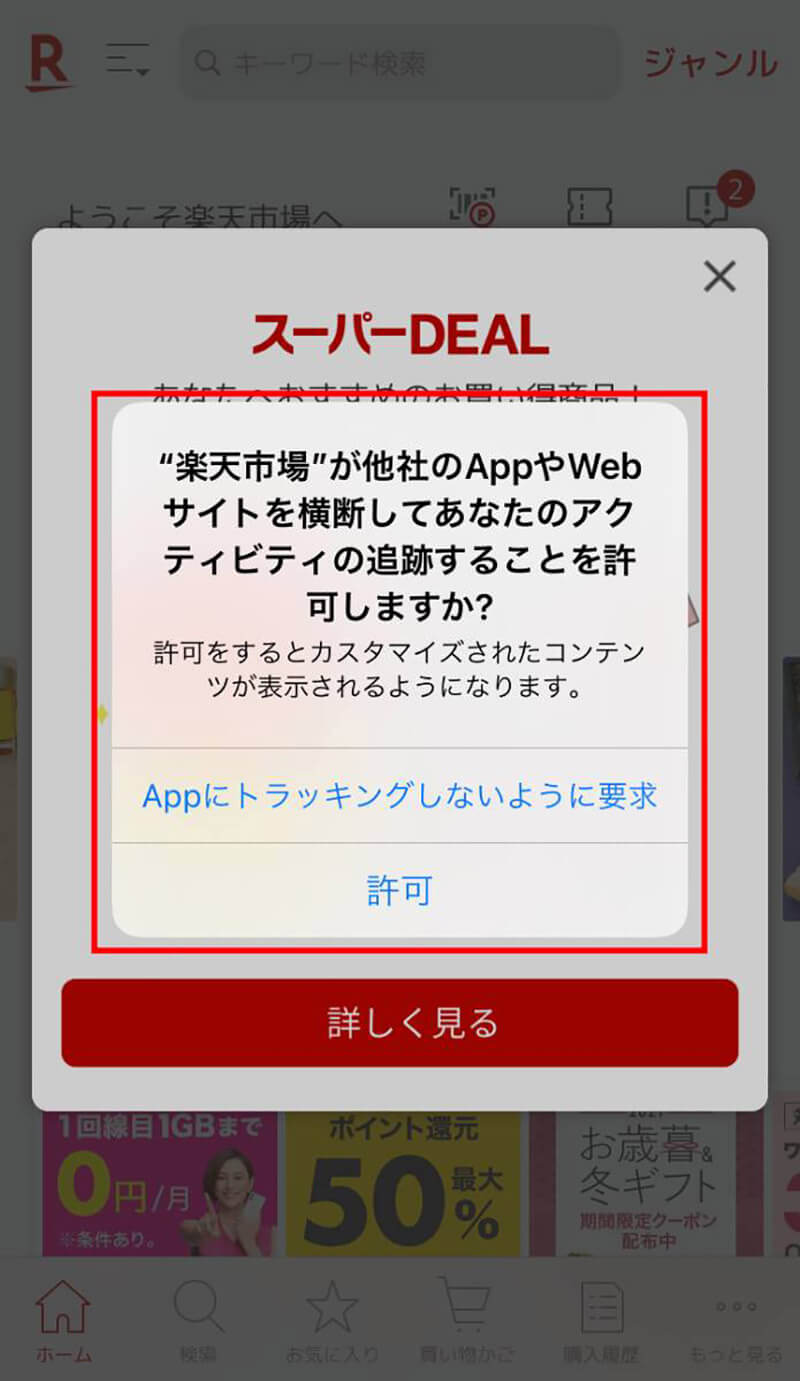
「アクティビティを追跡」許可の要求画面の例。画面では楽天市場アプリがアクティビティ追跡の許可を求めています。「許可」をタップするとアプリがそのデバイスのデータを収集し、他社のアプリやウェブサイトなどで収集された他の情報と紐づけて管理します。データは広告効果測定などに活用されます
各アプリがトラッキングするデータ(情報)の例
各アプリが収集した情報をどのように使用しているかは、App Storeで確認することができます。
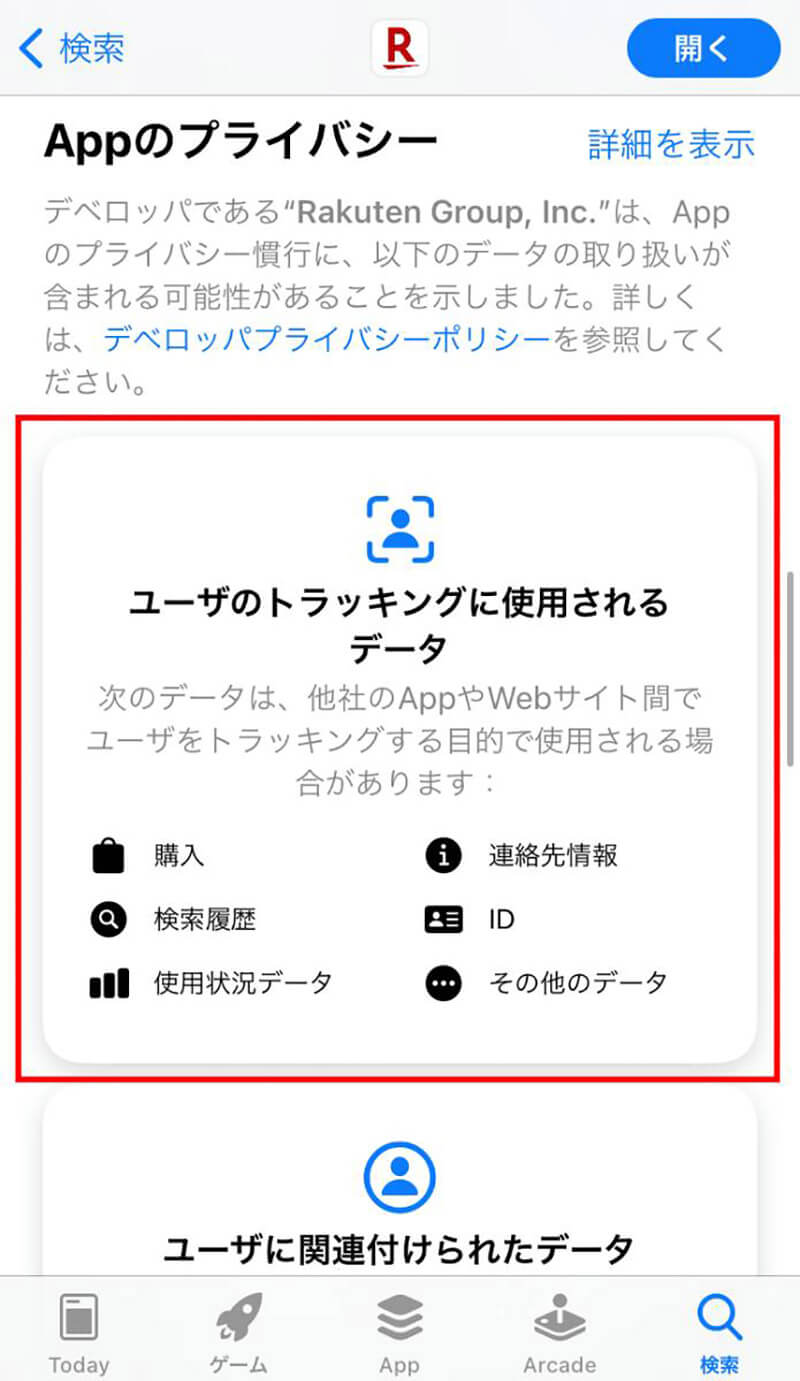
App Storeアプリを開き、トラッキングデータの詳細を知りたいアプリをまずタップします。すると「ユーザのトラッキングに使用されるデータ」の部分にどのデータがどのように使われているか表示されています。なお、タップすると、詳細も表示されます
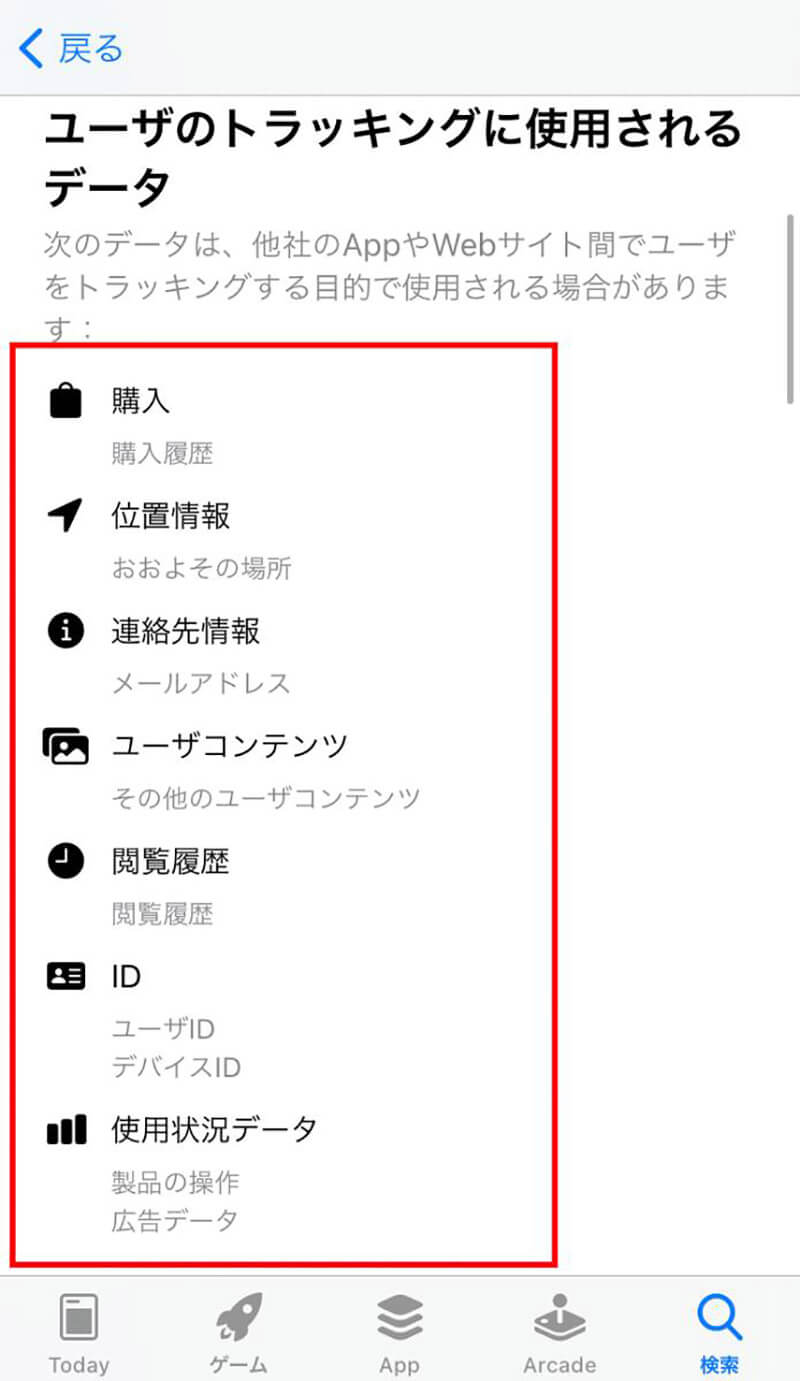
たとえばiOS向けTwitterアプリの場合、購入、位置情報、連絡先情報、ユーザーコンテンツ、閲覧履歴、ID、使用状況データの情報がトラッキングされています
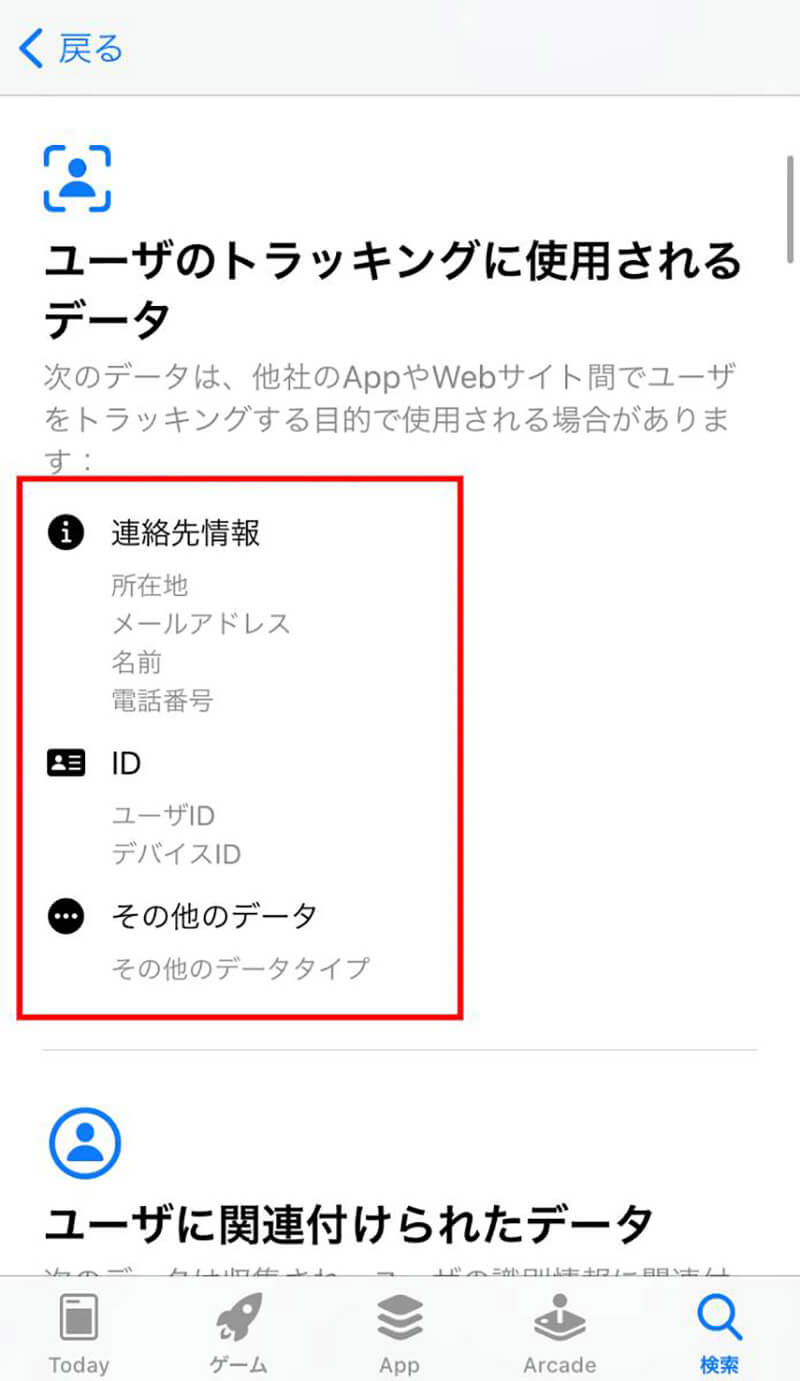
iOS向けFacebookアプリの場合、連絡先情報、ID、その他のデータの情報がトラッキングされています
iPhoneでトラッキングを許可する/許可しないとどうなる?
トラッキングを許可した場合、許可しない場合にはなにが起こるのでしょうか。
許可しない場合
許可しない場合、閲覧履歴や位置情報、購入履歴などをアプリがトラッキングすることはありません。またそれらの情報に沿った広告配信も無くなります。
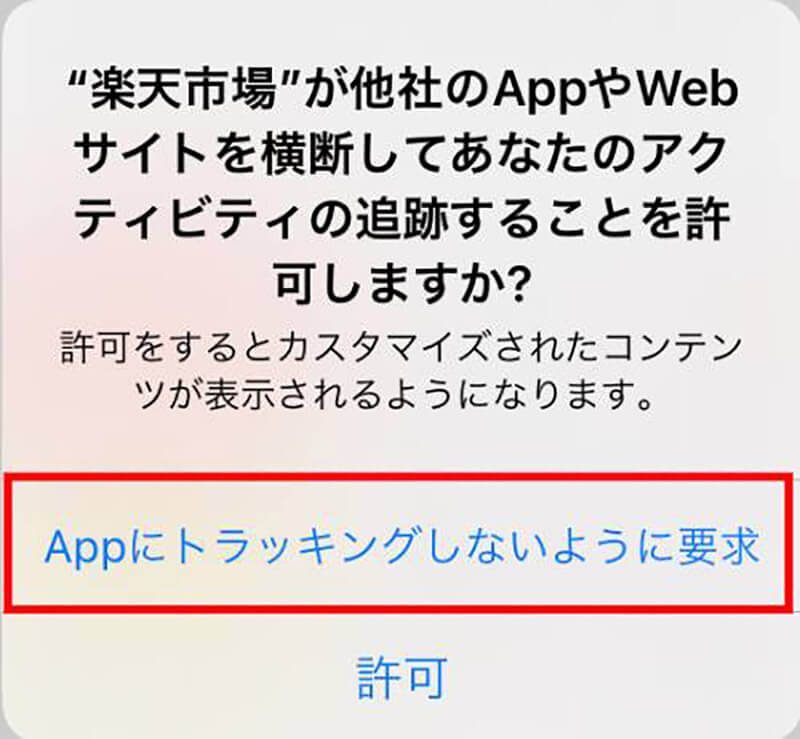
許可しない場合。ちなみに許可しない場合でも「広告配信そのもの」がなくなるわけではありません。許可する場合と比較して、興味のない広告が流れてくる割合は高まりやすいです
許可した場合
許可した場合、トラッキングデータが収集され、それらを参考にした広告が配信されることになります。たとえば過去に腕時計関連の広告を積極的にクリックしている場合、時計と無関係なウェブサイトを閲覧しているときにも、広告枠には腕時計関連のバナーなどが流れることが増えます。
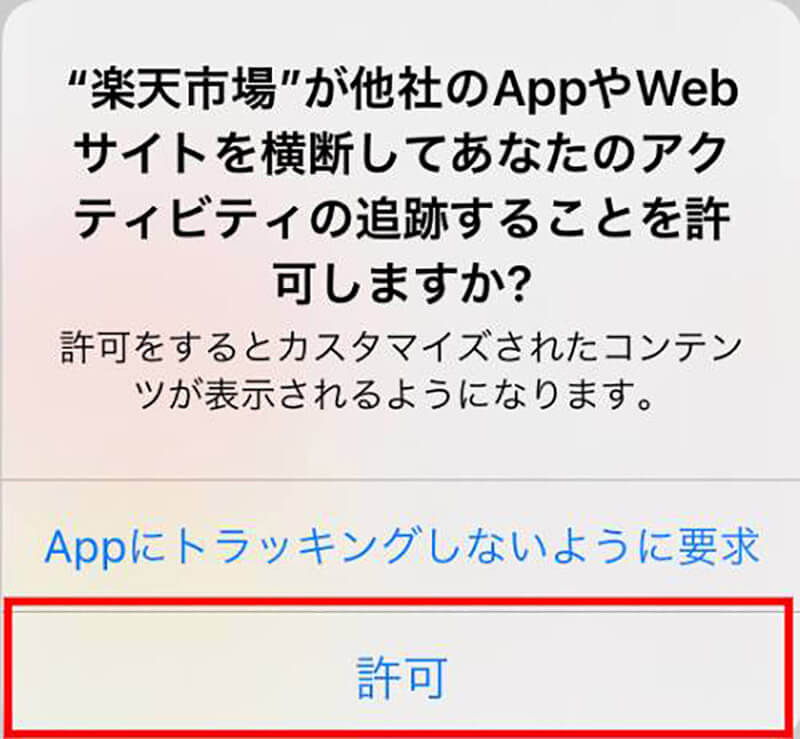
当該アプリのトラッキングを許可しても良いと感じた場合は「許可」をタップしましょう。なお許可した場合でも、後からアプリごとにトラッキングの許可設定は変更できます
アプリごとに「トラッキングを許可」の設定を変更する方法
「トラッキングを許可」に関する設定は、アプリごとに変更することができます。アプリごとに設定変更する場合、まず「設定」を開きます。
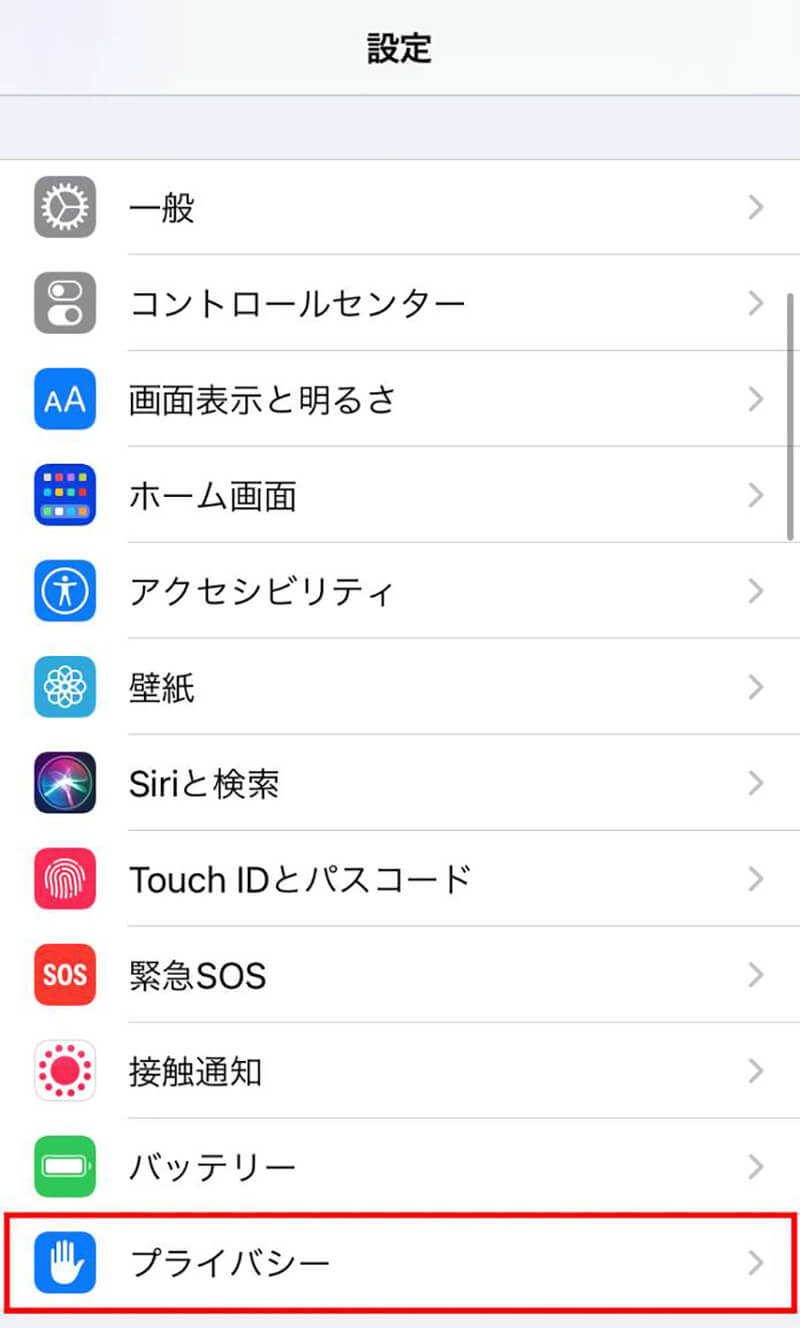
【1】下にスクロールし、「プライバシー」をタップします
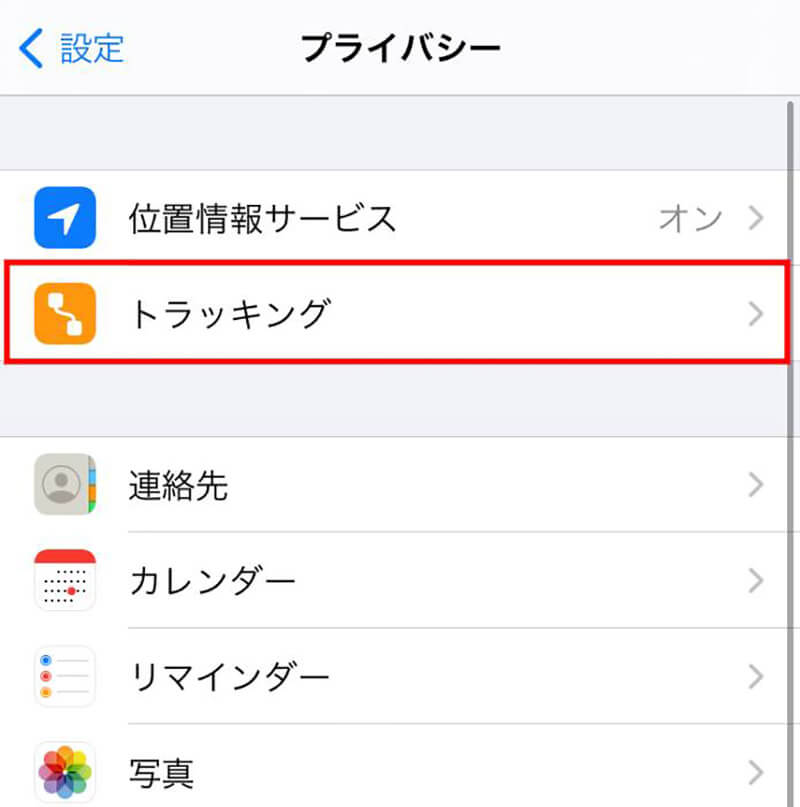
【2】「トラッキング」をタップします
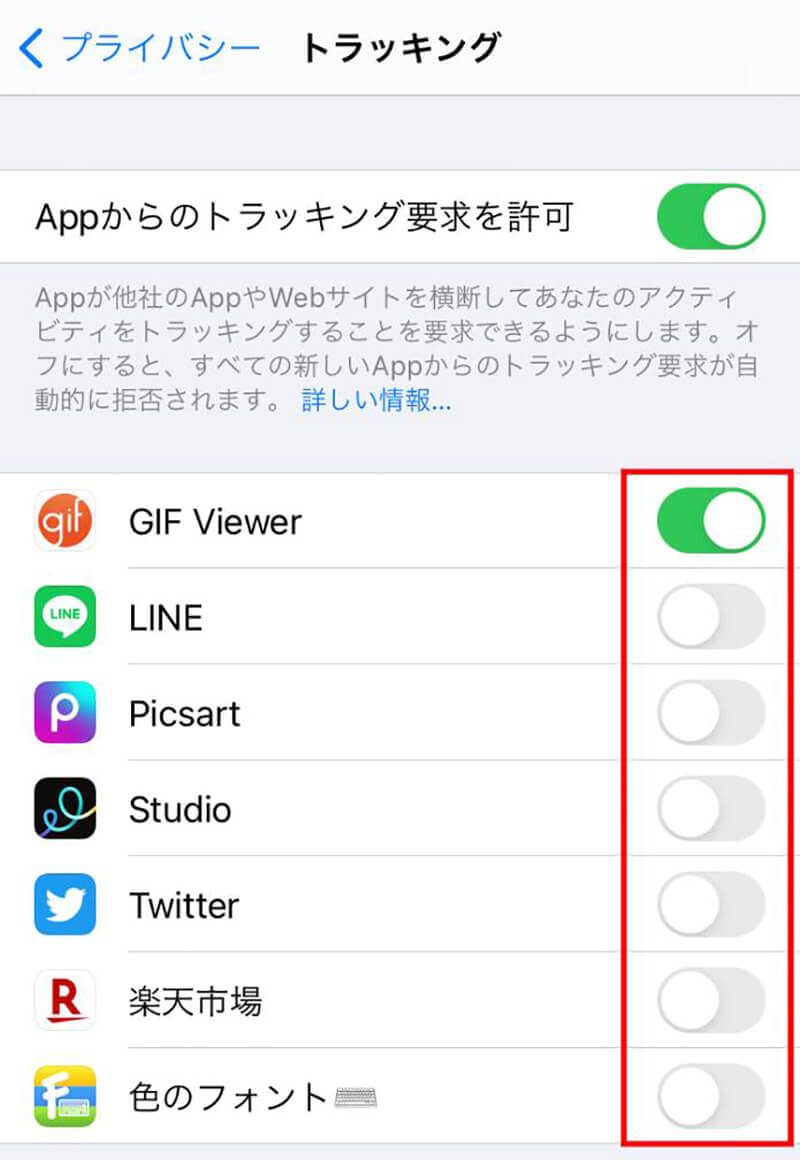
【3】アプリ名横のスライドボタンをタップし、オンとオフを設定します
一括でトラッキング要求をオフにする方法
一括でトラッキング要求をオフにするには、設定アプリ→「プライバシー」→「トラッキング」に進みます。
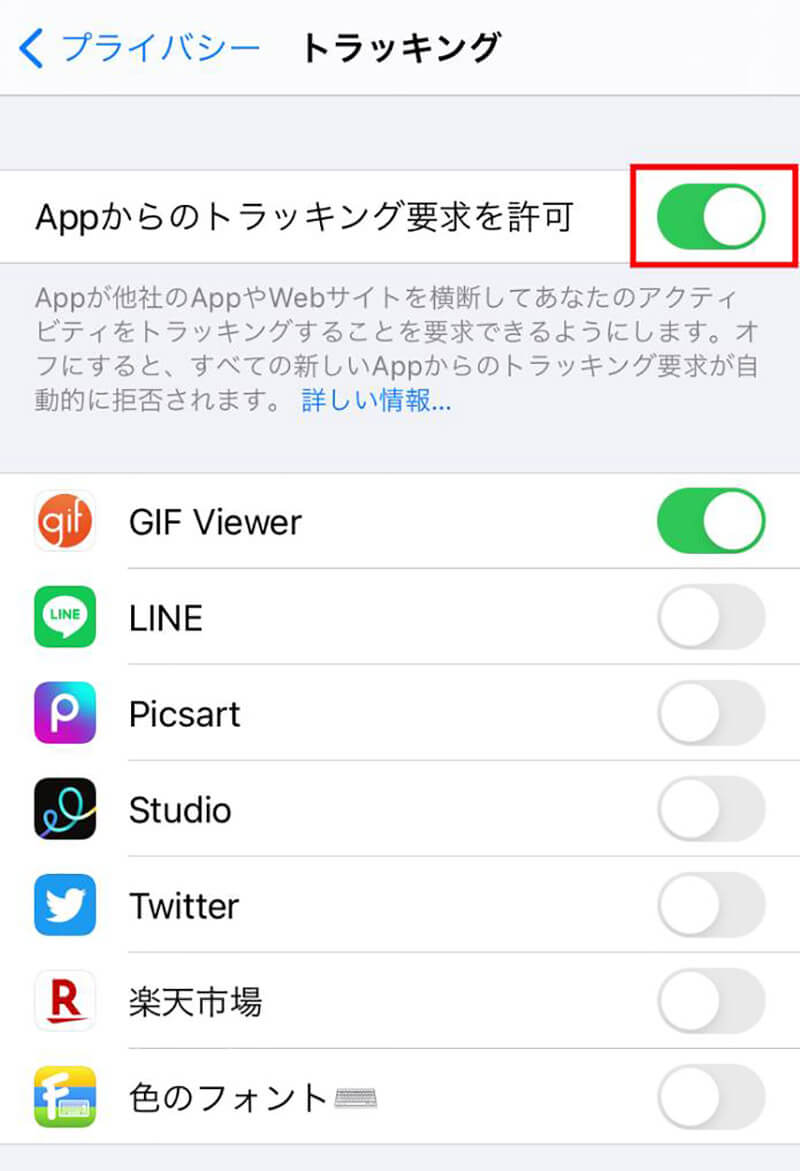
【1】「Appからのトラッキング要求を許可」のスライドボタンをタップします
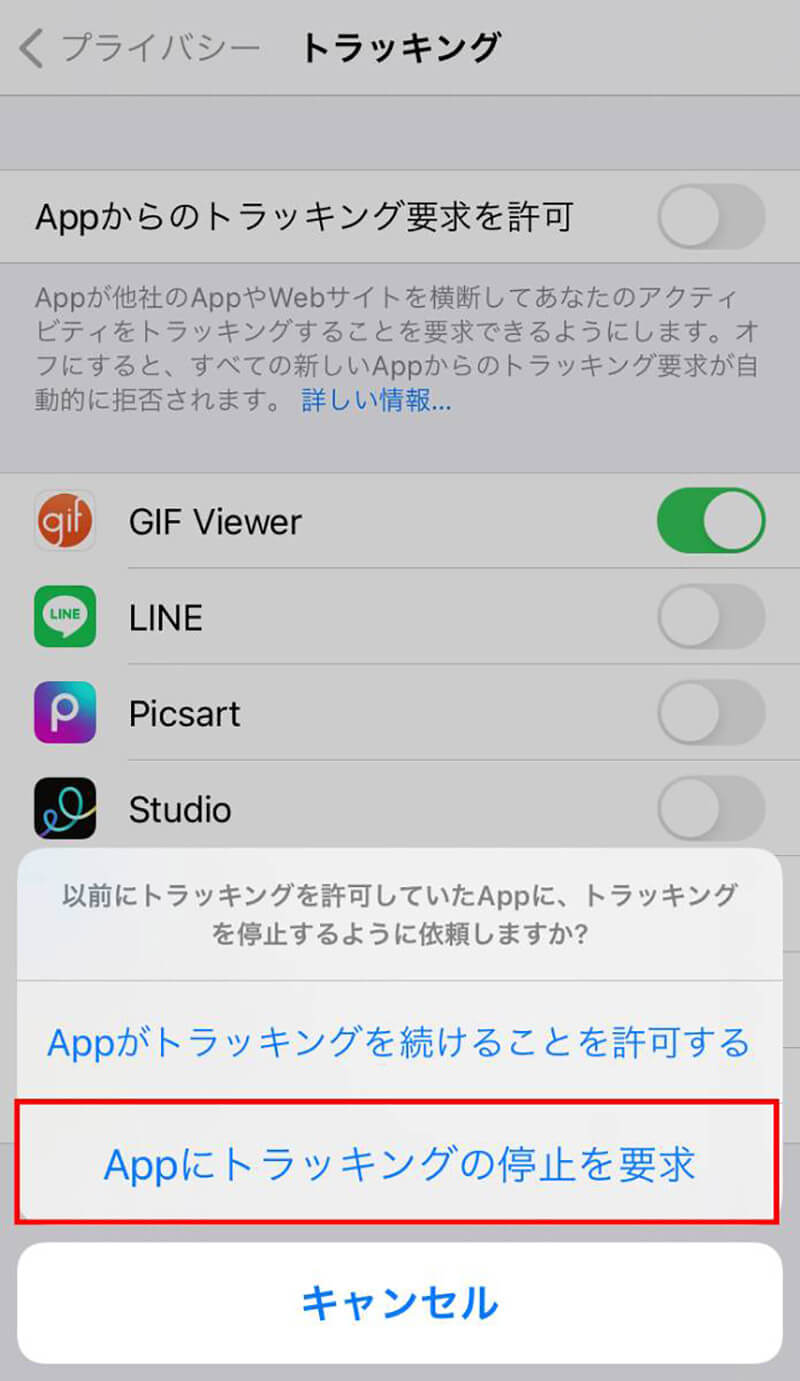
【2】「Appにトラッキングの停止を要求」をタップし、完了です
まとめ
つい警戒してしまいがちなiPhoneのトラッキング要求ですが、どのデータがどのように使われているかはApp Storeにて公表されています。また一度許可したとしても、やはり「自分の閲覧履歴などがトラッキングされるのは怖い」と感じた場合は後から設定変更も可能です。
トラッキングそのものに不安がある場合は、一括してトラッキングを停止。そうでない場合は自身の利用頻度が高く、運営会社に対する信頼性も高いアプリであればトラッキングを許可。それ以外のアプリは拒否するのが無難な使い方ではないでしょうか。
※サムネイル画像(Image:support.apple.com)




